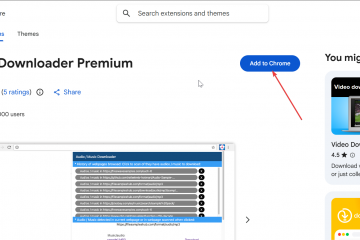Escribir el símbolo de grados en una computadora portátil con Windows 10 le ayuda a ingresar temperaturas, ángulos y valores científicos con precisión. Los teclados compactos de las computadoras portátiles a menudo ocultan las teclas necesarias para los atajos, por lo que necesita algunos métodos confiables.
A continuación encontrará instrucciones paso a paso que funcionan en cualquier computadora portátil con Windows 10, incluidos los modelos sin un teclado numérico dedicado.
1) Utilice el código Alt (°)
Este método funciona cuando su computadora portátil admite la entrada numérica. Mantenga presionada la tecla Alt y escriba 0176 en el teclado numérico. Ahora, suelte Alt para insertar °.

Si su computadora portátil oculta el teclado numérico dentro de las teclas de letras, primero debe activar el diseño incrustado.
2) Utilice el panel de emojis de Windows
Este método funciona en todos Portátil con Windows 10. Presione la tecla Windows +. (período). A continuación, seleccione la pestaña Símbolos y haga clic en el símbolo de grado para insertarlo.

3) Copie y pegue el símbolo de grado
Si no puede escribir el símbolo de grado en su teclado, puede copiar el símbolo a continuación y pegarlo. en cualquier lugar: (°)
Este método ayuda cuando los atajos o las funciones del teclado numérico no responden.
4) Habilite el teclado numérico oculto
Algunas computadoras portátiles incluyen números dentro de las teclas de letras. Si utiliza este tipo de computadoras portátiles, presione Fn + Bloq Num para habilitar el teclado numérico integrado. Luego, mantenga presionada la tecla Alt y escriba 0176 usando el teclado numérico activado.
Por último, presione Fn + Bloq Num nuevamente para desactivarlo cuando haya terminado.
5) Usar mapa de caracteres
El mapa de caracteres le permite insertar cualquier símbolo independientemente de la distribución del teclado. Simplemente presione la tecla de Windows y escriba Mapa de caracteres. A continuación, seleccione Vista avanzada y busque título. Por último, haz clic en Copiar y pégalo en tu documento.


6) Utilice diseños de teclado con °
Cambiar a diseños de EE. UU.-Internacional o del Reino Unido le brinda un acceso más fácil a los símbolos. Abra Configuración > Hora e idioma > Idioma. Ahora, agregue un diseño con acceso mejorado a los símbolos.
7) Formas específicas de la aplicación para insertar el símbolo de grado
Insertar el símbolo de grado en Word y PowerPoint
Abra Insertar > Símbolo > Más símbolos y seleccione Suplemento Latin-1 de la lista de subconjuntos. A continuación, haga clic en el símbolo de grado y elija Insertar.
Inserte el símbolo de grado en Excel
Seleccione una celda y vaya a Insertar > Símbolo. A continuación, haga clic en el símbolo de grado y luego haga clic en Insertar.
Inserte el símbolo de grado en Google Docs
Abra Insertar > Símbolo > Caracteres especiales y busque el título. Haga clic en el símbolo ° para agregarlo.
8) Solución de problemas cuando el símbolo de grado no se escribe
Compruebe si los códigos Alt están habilitados: algunos diseños bloquean los códigos Alt. Cambie a un diseño estándar de EE. UU. antes de volver a intentarlo. Confirmar el estado de NumLock o Fn-NumLock: los teclados numéricos integrados requieren NumLock para activar las teclas numéricas. Actívelo y vuelva a intentar el código Alt. Cambiar a una distribución de teclado diferente: distribuciones como EE. UU.-Internacional y Reino Unido manejan la entrada de símbolos de manera diferente. Pruebe cada uno para confirmar cuál funciona mejor. Utilice la inserción Unicode en aplicaciones compatibles: programas como Word aceptan atajos Unicode. Escribe 00B0 y luego presiona Alt + X para convertirlo a °.
Consejos adicionales para escribir símbolos de grados más rápido
Cree un acceso directo de Autocorrección en Word: reemplace un código corto como deg con ° para automatizar la inserción de símbolos. Agregar ° al historial del portapapeles de Windows: presione la tecla Windows + V para habilitar el historial del portapapeles y luego mantenga ° guardado para uso repetido. Guarde el símbolo en una herramienta de fragmentos: un ampliador de texto o un widget de notas mantiene ° listo cuando lo necesita.
Preguntas frecuentes
¿Por qué Alt + 0176 no funciona en mi computadora portátil? Es posible que su computadora portátil no tenga un teclado numérico activo o que NumLock esté deshabilitado. Algunas distribuciones de teclado también bloquean los códigos Alt.
¿Puedo escribir el símbolo de grado sin ningún código? Sí. El panel de símbolos y emojis de Windows inserta ° con dos clics.
¿Es útil cambiar la distribución del teclado? Sí. Varios diseños manejan caracteres especiales de manera diferente, por lo que cambiar puede restaurar el símbolo.
¿Puedo usar ° en cualquier aplicación? Sí. Copiar y pegar y el mapa de caracteres funcionan en todas las aplicaciones de Windows 10, incluidos los programas heredados.
Resumen
Utilice Alt + 0176 cuando su computadora portátil admita entrada numérica. Presione la tecla Windows +. para seleccionar ° en el panel de emojis y símbolos. Copie y pegue el símbolo ° cuando fallen los atajos. Habilite el teclado numérico integrado para computadoras portátiles sin teclado numérico. Inserte ° a través de los menús de Word, Excel, PowerPoint o Google Docs.
Conclusión
Puede escribir el símbolo de grado en cualquier computadora portátil con Windows 10 usando una combinación de accesos directos, herramientas integradas y menús específicos de aplicaciones. Cuando los códigos Alt fallan, el panel de emoji, el mapa de caracteres o el método de copiar y pegar le brindan resultados instantáneos.
Con estos pasos, puede ingresar temperaturas, ángulos y notación científica de manera rápida y consistente en cualquier modelo de computadora portátil.